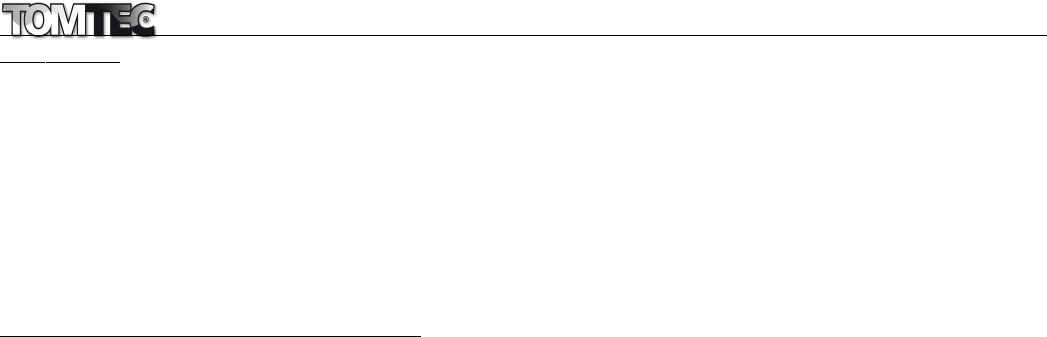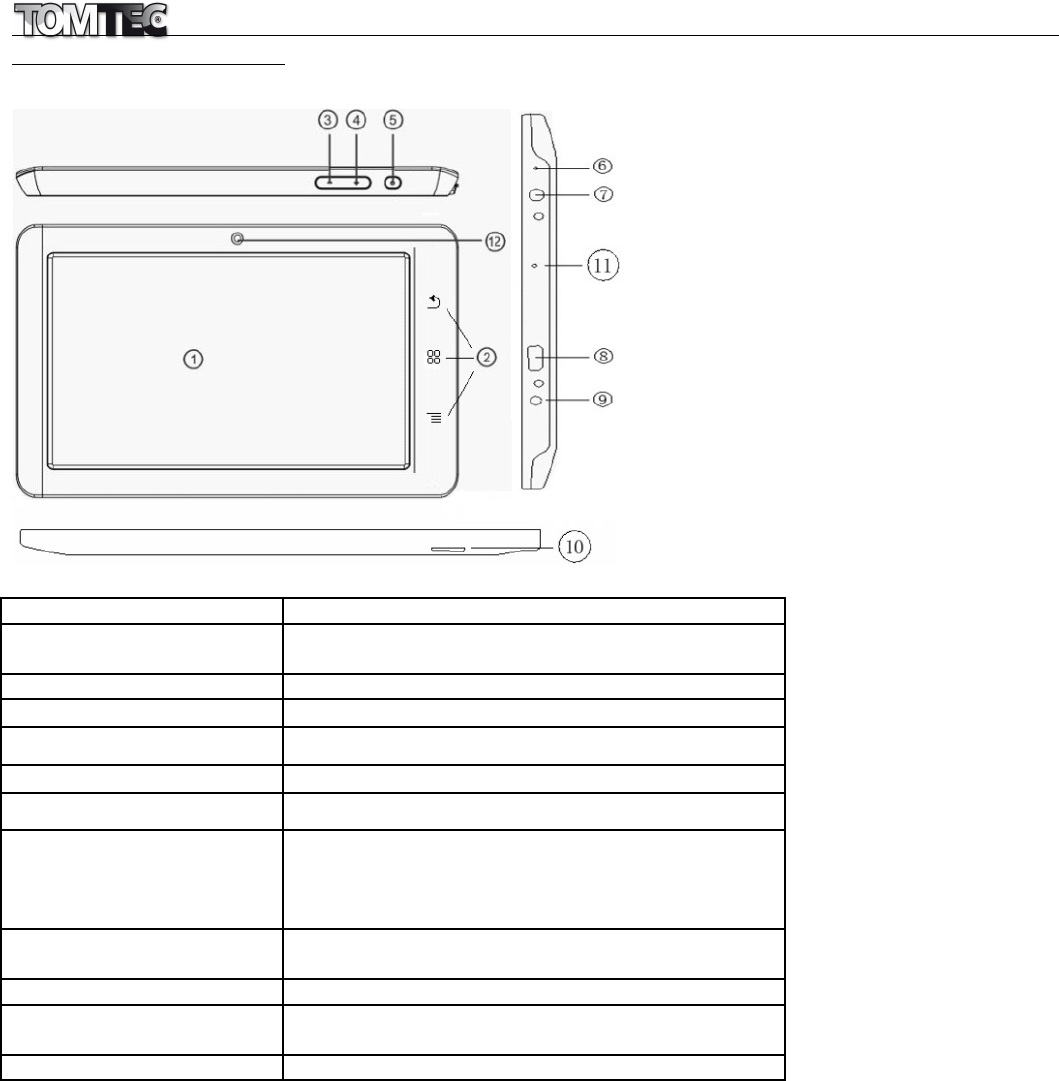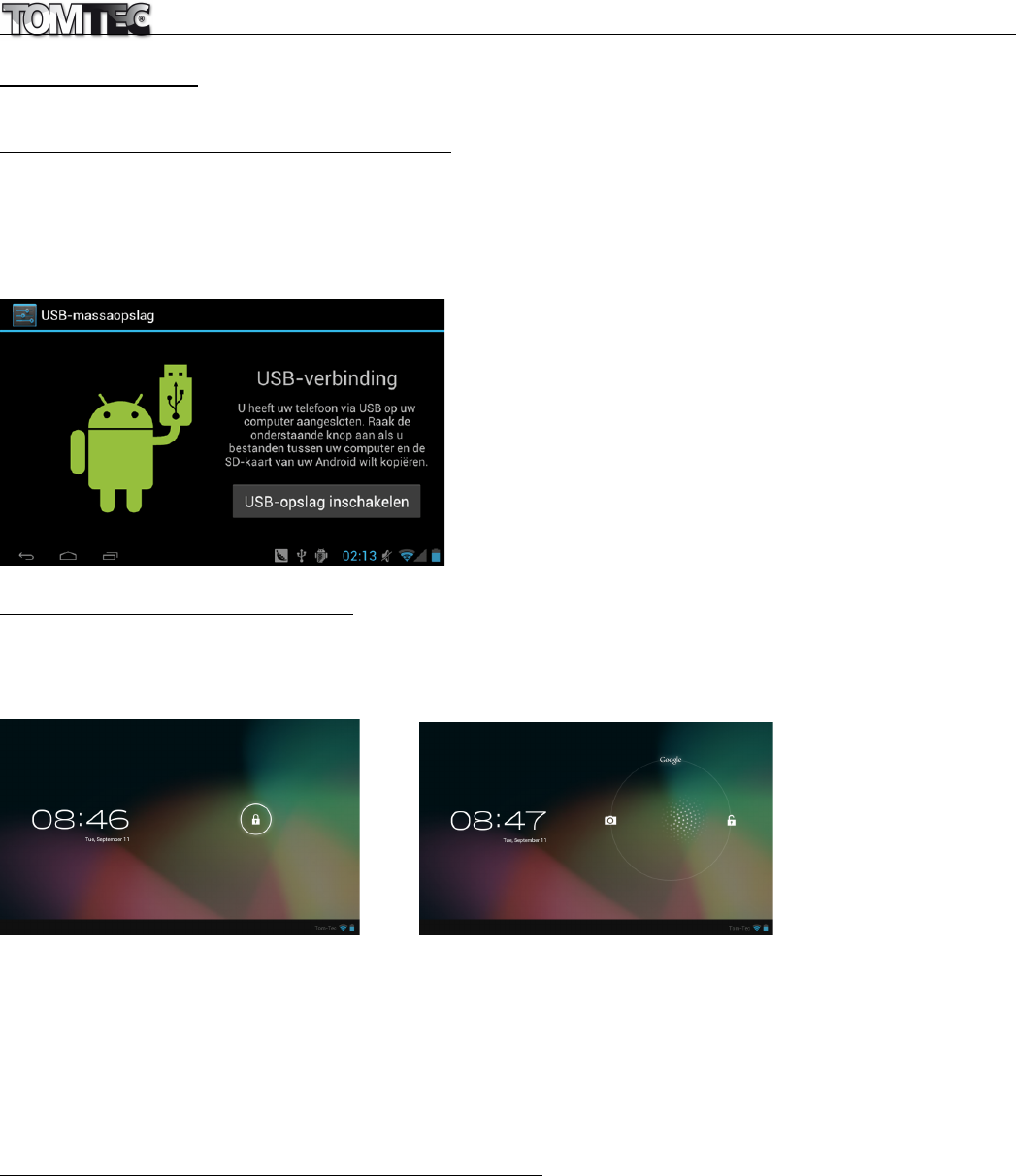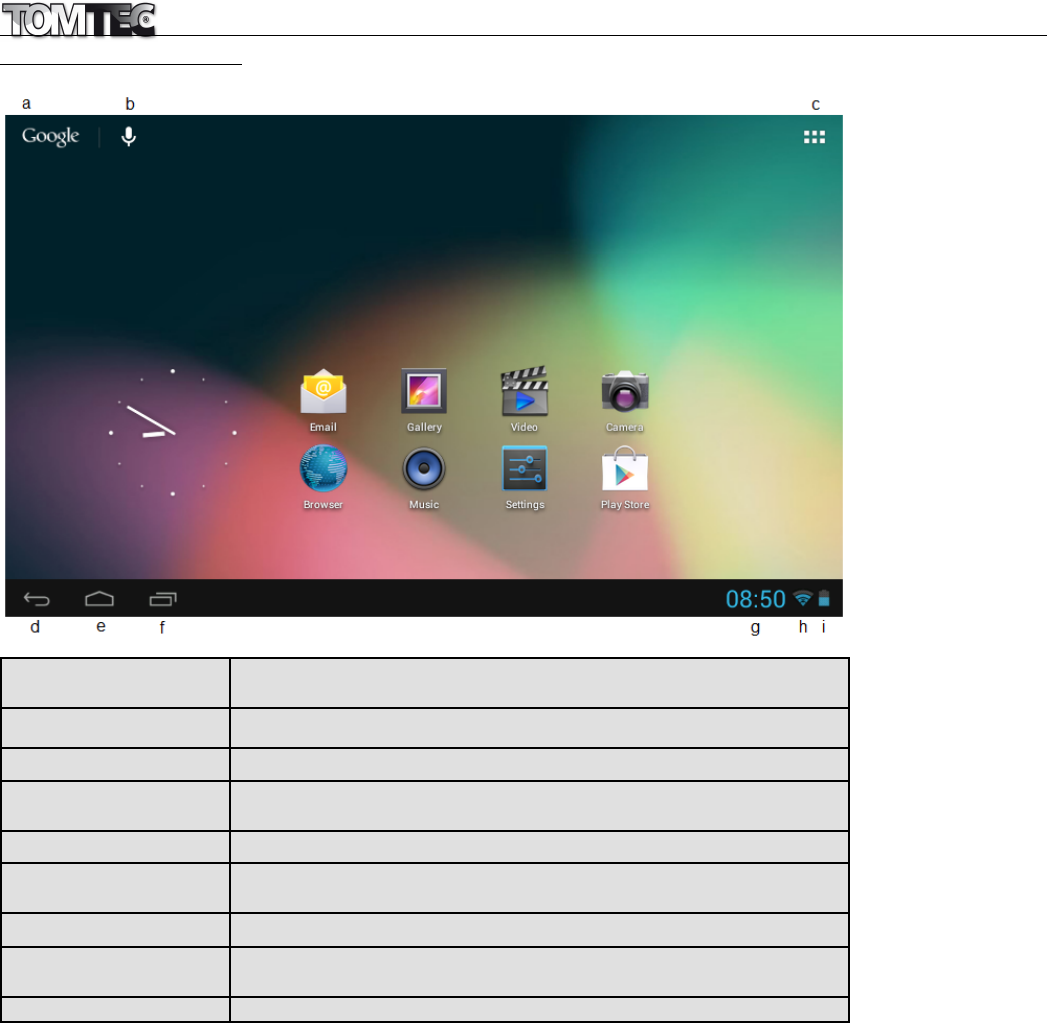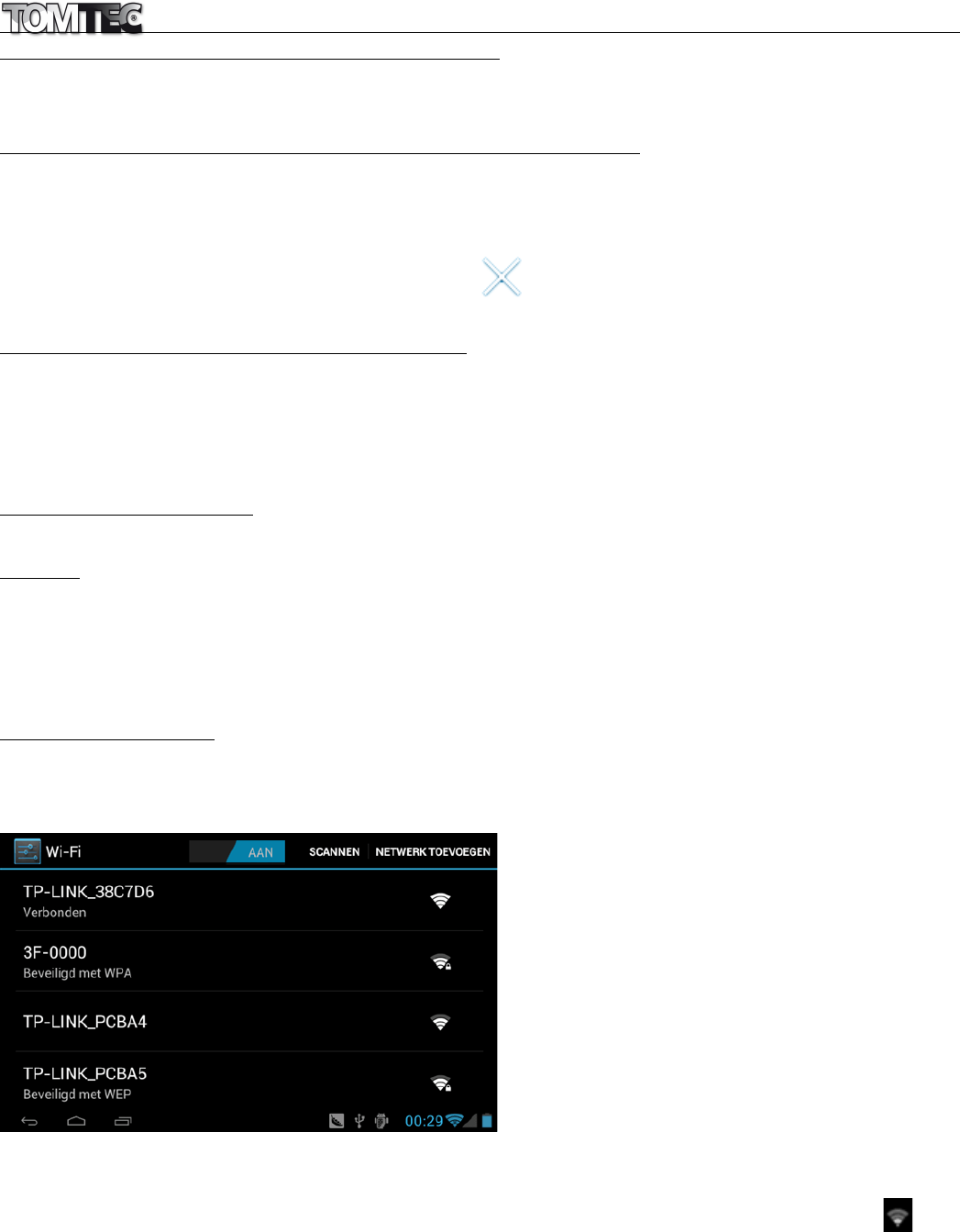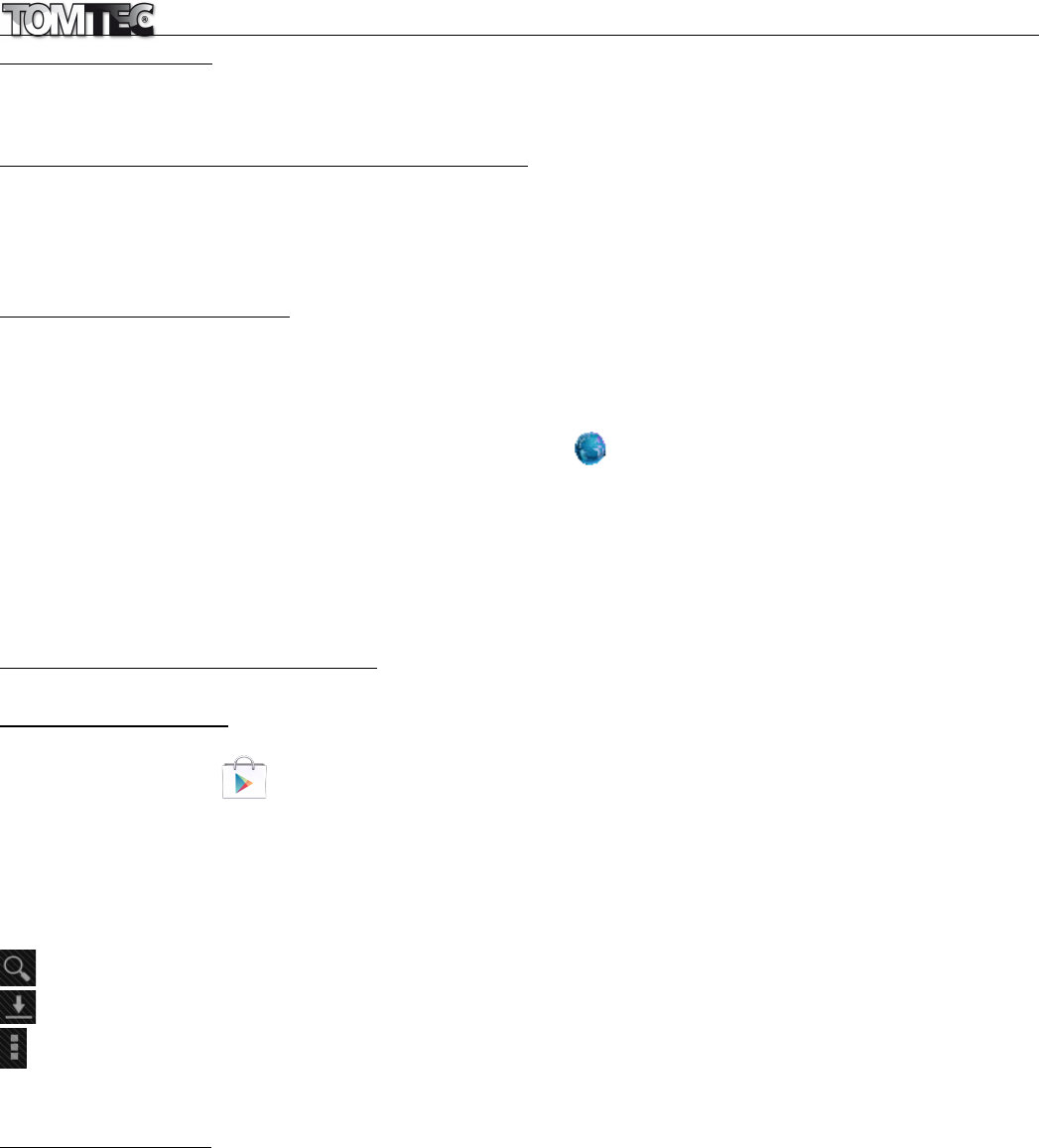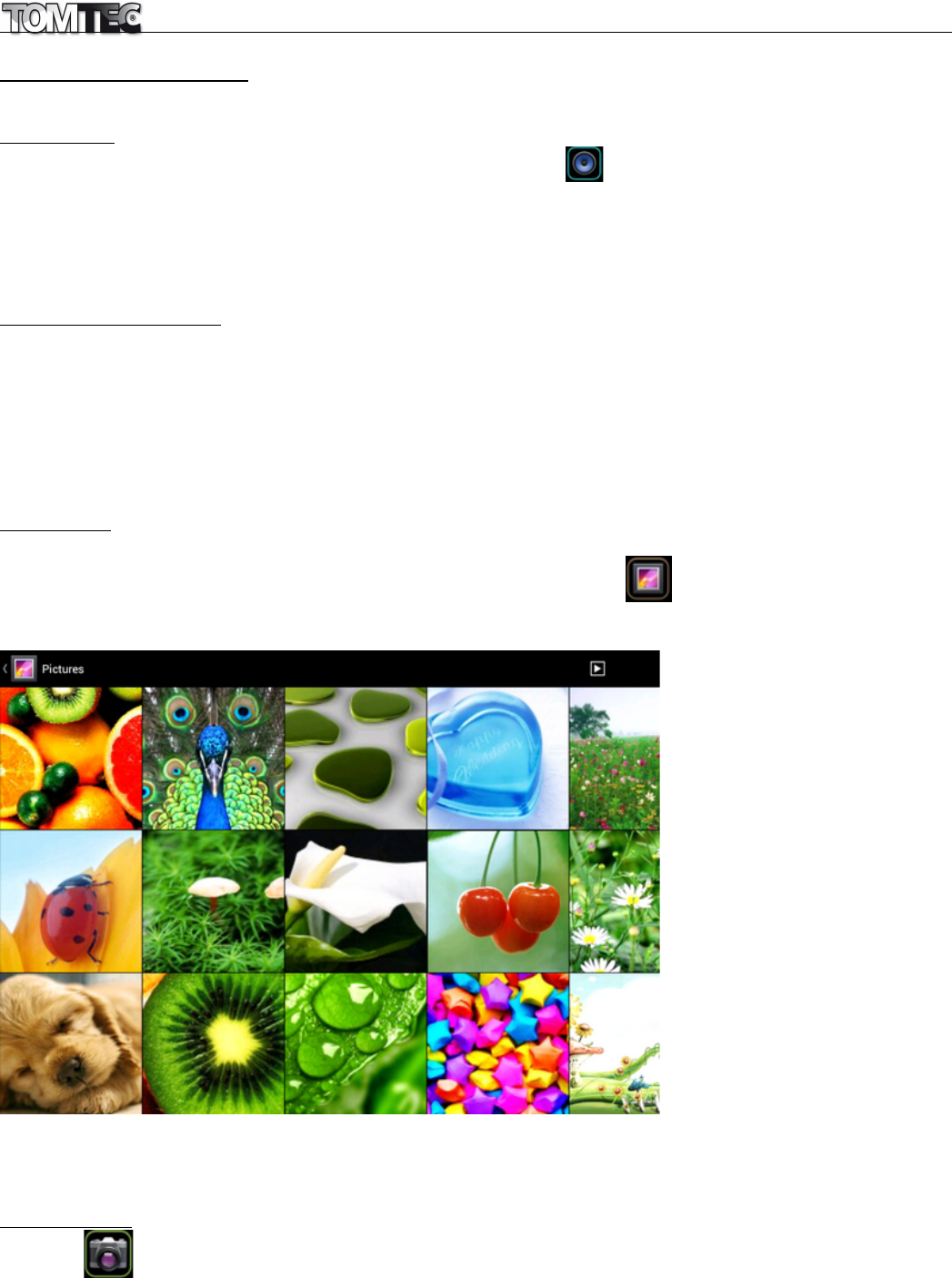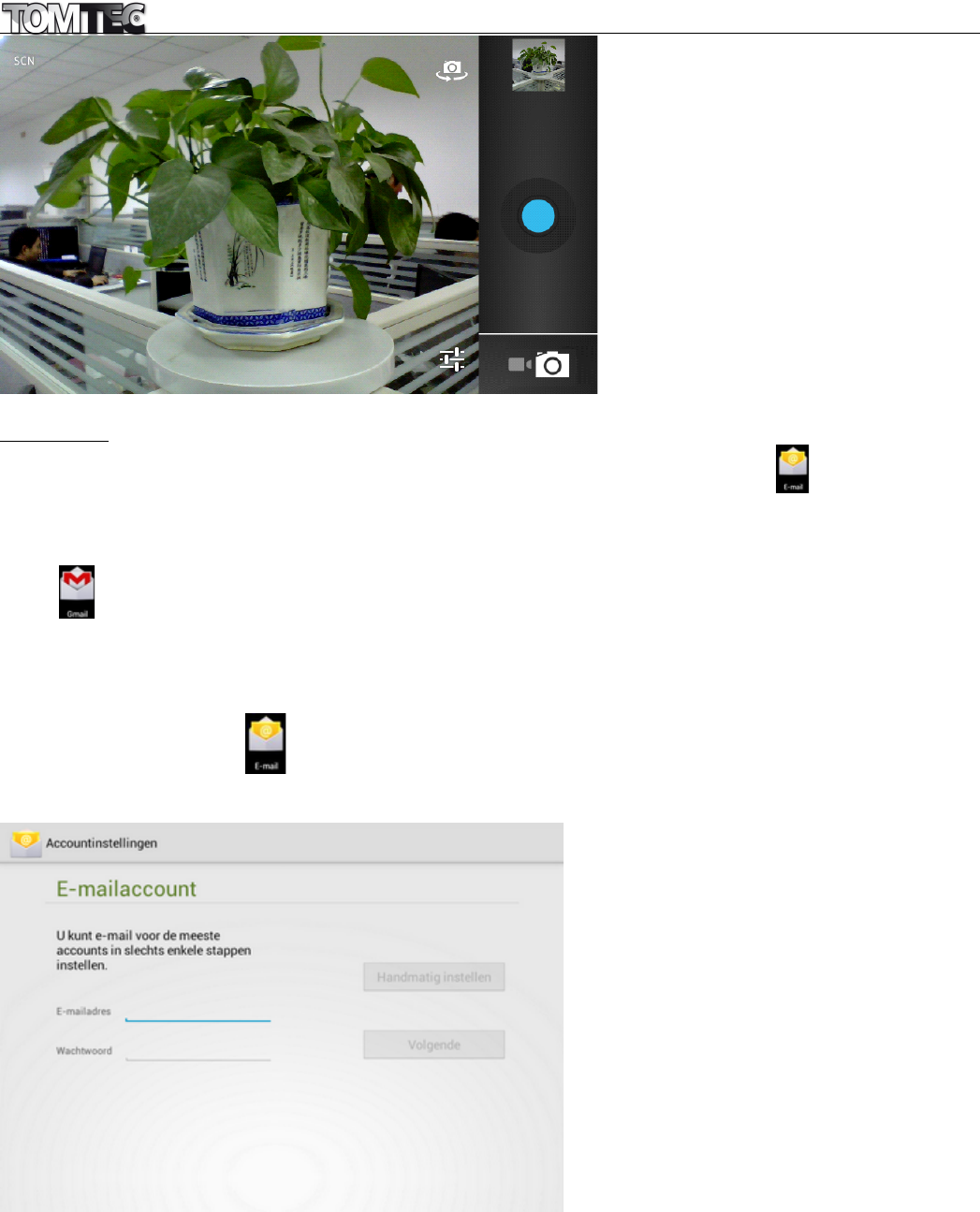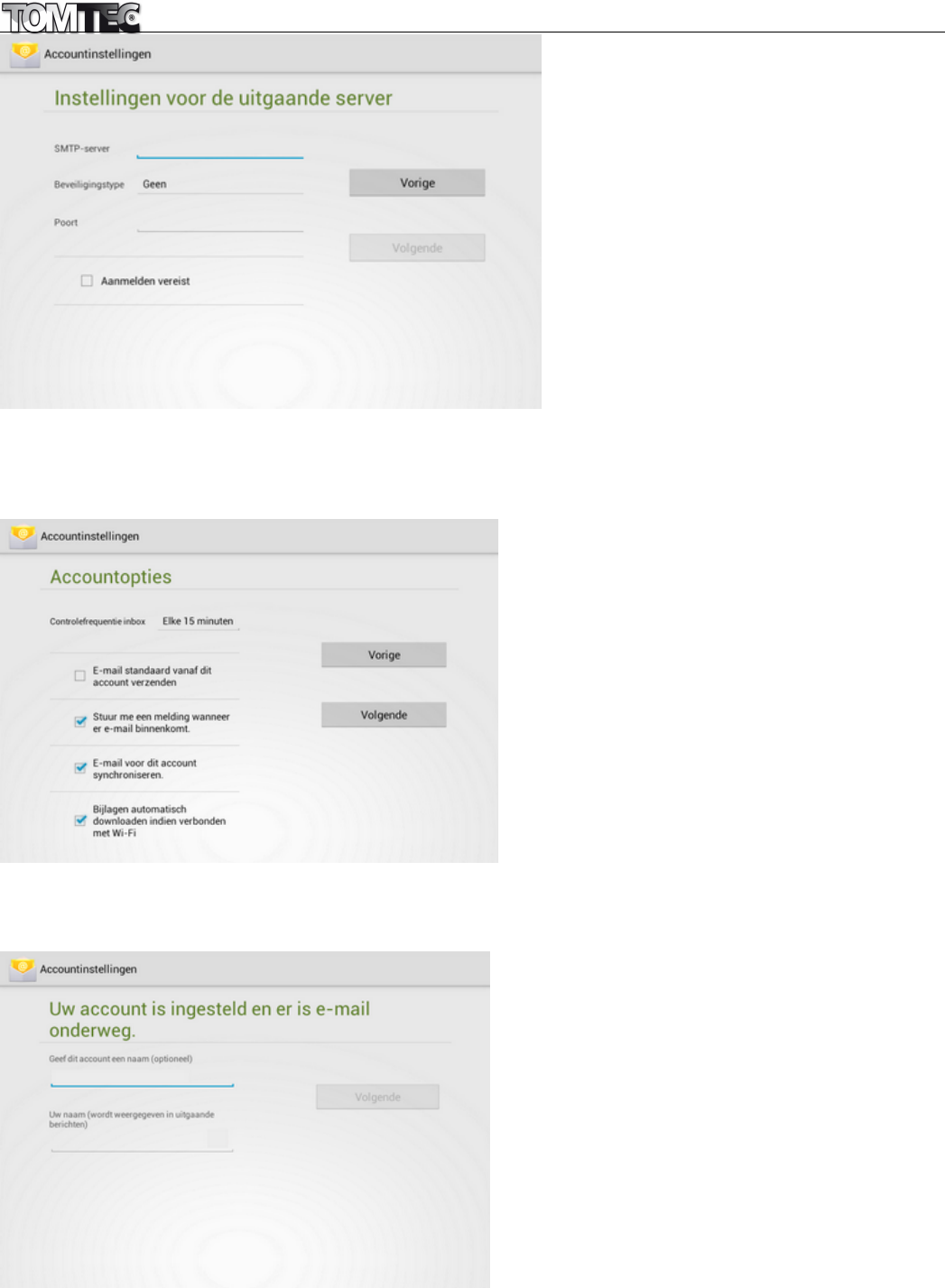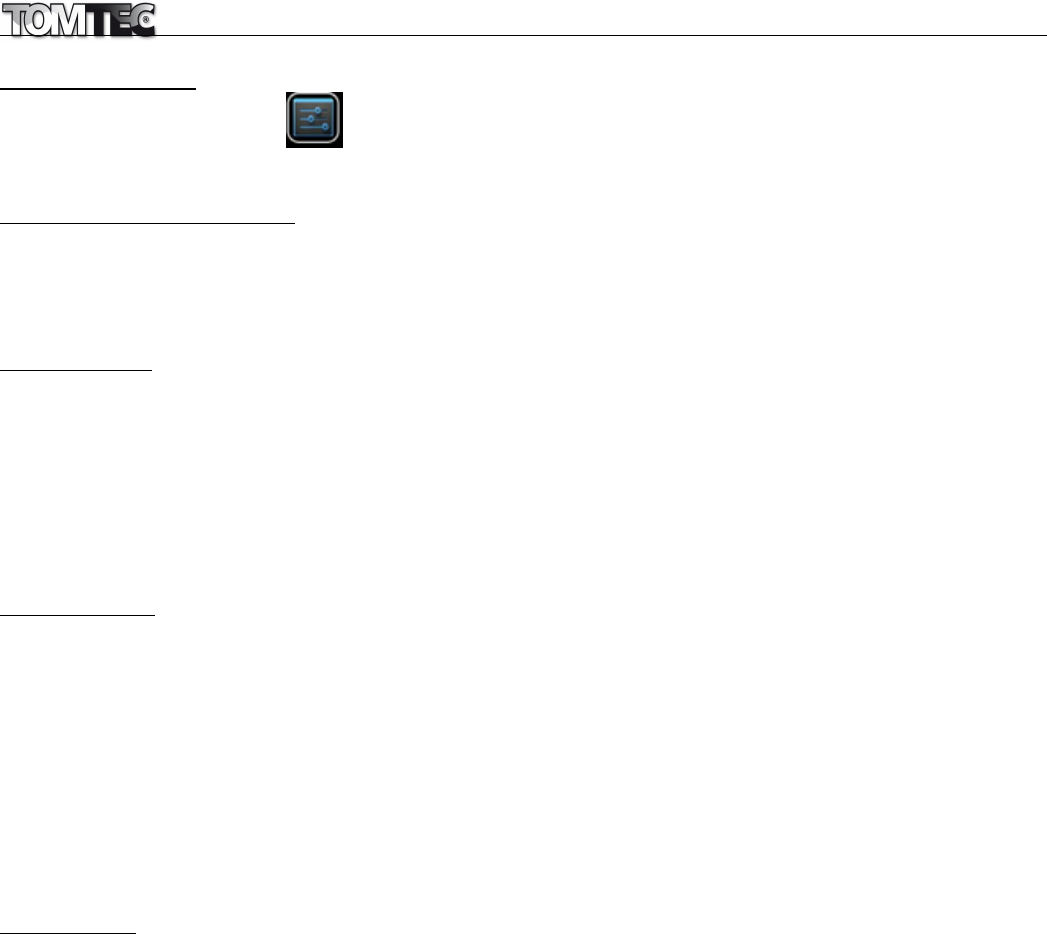ATP7717 Excellent7-II
10. INSTELLINGEN
Raak het icoon “Instellingen” in de app launcher aan om naar het instellingenmenu te gaan.
In het Instellingenmenu komt u de volgende categorieën en subcategorieën tegen:
10.1. Draadloos en netwerken:
Wifi: Selecteer het menu Wifi om wifi in te schakelen en naar netwerken te zoeken. Er verschijnt dan een lijst
met wifi-netwerken die binnen het bereik zijn gevonden. Selecteer het wifi-netwerk waarmee u verbinding
wilt maken (u moet mogelijk een wachtwoord voor het betreffende netwerk invoeren).
Datagebruik: Hier kunt u het dataverbruik van al uw applicaties bekijken.
10.2. Apparaat:
Geluid: Hier kunt u alle geluidsvolumes en geluiden van uw tablet aanpassen.
Weergave: Hier kunt u de volgende opties instellen: helderheid, achtergrond, slaaptimer, lettergrootte.
Opslagruimte: Hier kunt u het interne geheugen bekijken. Als u een Micro SD card, of USB-opslagmedium
heeft aangesloten, kunt u via deze optie de totale en beschikbare hoeveelheid geheugenruimte op uw
Micro SD card of USB-medium bekijken.
Ontkoppel eerst om het aangesloten geheugenmedium veilig te verwijderen.
Accu: Hier kunt u de batterijstatus bekijken.
Apps: Hier kunt u alle geinstalleerde applicaties beheren.
10.3. Persoonlijk:
Accounts en synchronisatie: Hier kunnen alle geconfigureerde accounts op uw
tablet worden beheerd.
Locatieservices: In dit menu kunt u bepalen of Google uw locatie mag
gebruiken voor plaatsbepaling.
Beveiliging: Hier kunnen alle beveiligingsinstellingen van uw tablet worden
aangepast zoals bijvoorbeeld wachtwoorden en certificaten.
Taal en invoer: Hier kunnen taal en toetsenbord instellingen aangepast te worden.
Back-up maken en opnieuw instellen: Hiermee gaat u naar het submenu "Back-up maken van mijn
gegevens " en "Fabrieksinstellingen terug". Als u kiest voor fabrieksinstellingen herstellen, dan worden alle
gegevens in het interne geheugen van uw tablet gewist. Denk goed na voordat u deze optie gebruikt.
10.4. Systeem:
Datum en tijd: In dit menu kunnen datum en tijd instellingen aangepast worden.
Toegankelijkheid: In dit menu kunt u onder andere de opties wachtwoorden voorlezen
en vertraging voor aanraking van het display instellen.
Opties voor ontwikkelaars: Hiermee kunt u verscheidene tests uitvoeren op uw tablet.
Over tablet: Hier vindt u informatie over uw tablet, zoals het modelnummer, de Androidversie, etc.